Enligt en undersökning så använder 82 procent av alla projekt Microsoft Excel som verktyg för projektplanering. Enkelheten med rader, kolumner och celler gör att den blir en attraktiv lösning för projektplanering.
Här några tips som gör att du vinner priset som Excel-mästare:
1 Briljera med magiska listor. Snabbfyllning
Scenario: Du har fått en lång lista med e-postadresser. Du vill sortera ut förnamn, efternamn och faktafält.
1) Börja med att hjälpa Excel. Skriv ”svaren” på första raden.
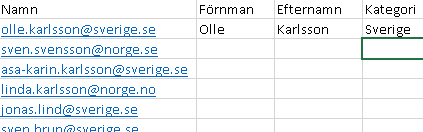
2) Markera de rader som du vill fylla ut.
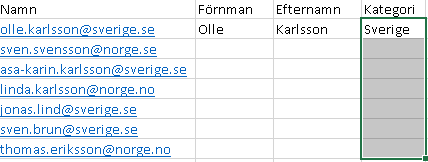
3) Välj Snabbfyllning under menyn Data (eller tryck ctrl-e)
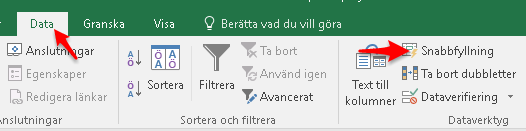
4) Magi! (fortsätt med de övriga kolumnerna)

2 Bli överens – Målsökning
Scenario: Du ska räkna hur många veckor ett projekt ska pågå och hur många personer som bör vara inblandade. Säljarna kräver en marginal och avtalet med kund är fast pris. Du behöver simulera antalet projektveckor för att skapa balans i marginal och antalet personer inblandade i projektet.
1) Ställ dig vid ett fält du vill justera och välj Konsekvensanalys/Målsökning i menyn Data.
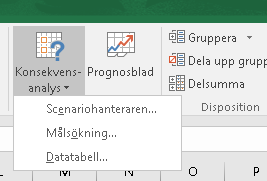
2) Ange ett värde som du vill simulera och målsöka. Välj att du vill justera antalet personer i projekt.
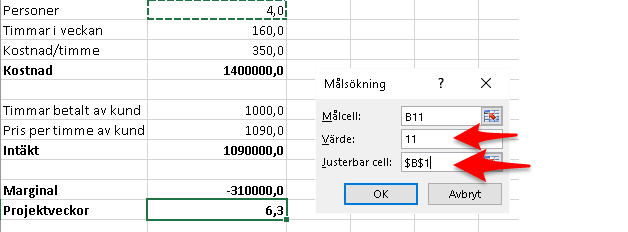
3) Målsökning utför simuleringen och justerar antal personer.
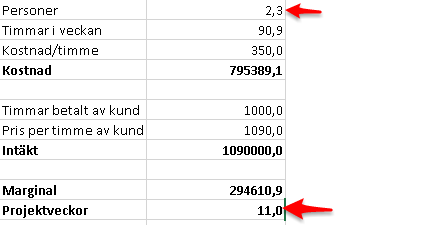
Fortsätt tills du och säljaren är nöjd med marginal, projektveckor och antalet personer.
3 Röda siffror. Villkorsstyrd formatering
Scenario: I en lång lista vill du markera och visualisera höga siffror.
1) Markera listan med siffror och välj Villkorsstyrd formatering i Start-menyn i Excel. Välj Regler för markering av celler och Större än…
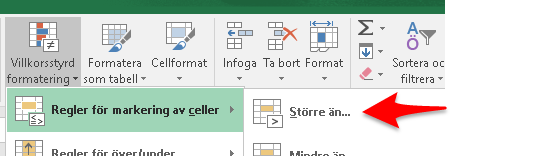
2) Ange tal och färg du önskar markera.
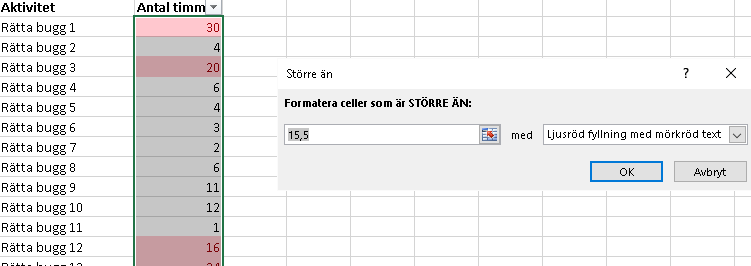
Om du vill ta bort markeringarna så välj Villkorsstyrd formatering och Radera regler.
4 Räkna inte själv. Prognosblad
Scenario: Du ska estimera projektbudget inför nästa år. Som underlag har du årets första 10 månader.
1) Markera utfallet. Välj Prognosblad under Data-menyn. Justera Prognosens slut till 24 och om du vill kan du även justera Säsongsberoende.
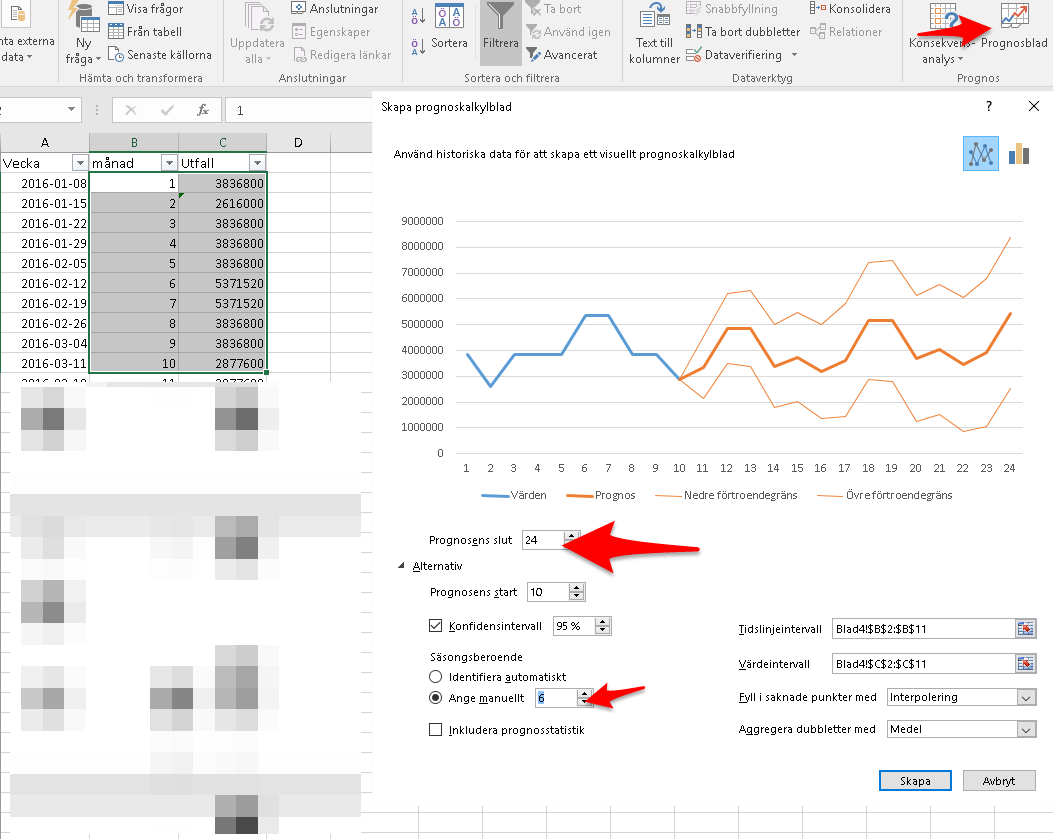
2) Ett nytt blad skapas där du kan fortsätta att manuellt estimera budgeten
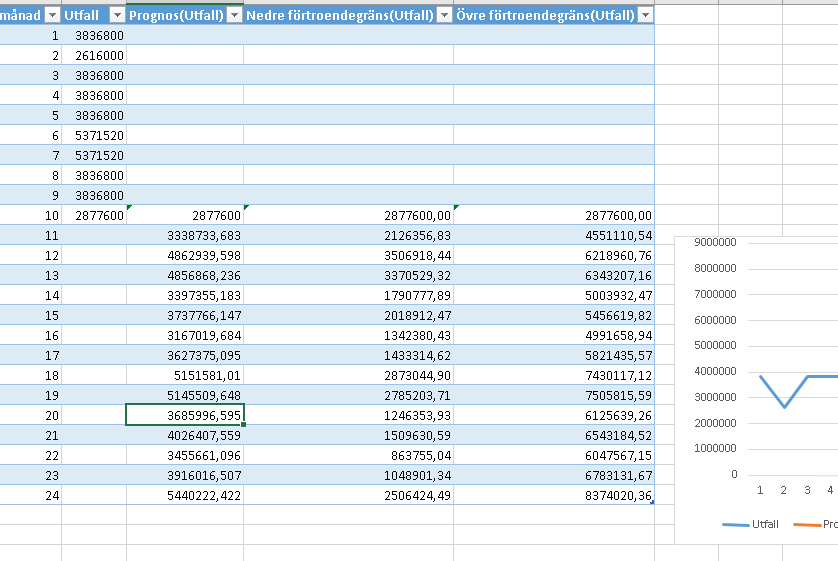
Prognosbladet använder AAA-versionen av algoritmen för exponentiell utjämning (ETS)
Mer läsning:
Projektledaren gör appar. Introduktion till Powerapps.
Planner nytt projektledningsverktyg i Office 365 – introduktion.
Snabbstarta dig i nya projekt. Checklistan för att komma på plats.
Podcast:
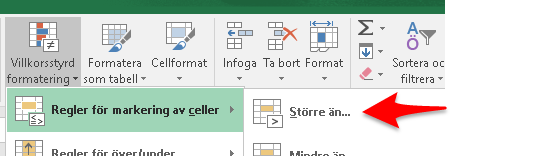
Du måste vara inloggad för att kunna skicka en kommentar.